高反差保留磨皮
高反差保留

Photoshop中的“高反差保留”,滤镜还有什么其他用途?

Photoshop中的“高反差保留”,滤镜还有什么其他用途?
首先感谢邀请。
关于ps中的高反差保留个人主要有两个用法,分别是锐化质感和人像磨皮。
第一个是锐化质感。
1.将选择的图Ctrl+j进行复制。
2.在窗口选择滤镜-其他-高反差保留-半径(1.2-1.6)像素。
3.在混合模式中选择线性光。
效果:这样不仅人像显得更锐,更清晰,同时可以增加人物皮肤的质感。
在人像修图过程中进行磨皮时不可以避免的会将皮肤上的一些细节磨平显得没有质感,这时候选择高反差保留来进行提升质感,是个很不错的选择!
第二个就是人像磨皮。
通常我们叫做通道磨皮,利用高反差保留和通道进行的人物磨皮。
1.首先ctrl+j复制图层(一定要注意额)
2.在通道中选择绿色通道并复制当前通道。
3.选择高反差保留半径16像素
4.在窗口选择图像-计算-混合(强光)。
计算点击3次都选择强光
5.设置选区。
同时按ctrl+鼠标左键。
6.ctrl+shift+i进行反向
7.点击RGB通道,回到图层
8.选择曲线工具提亮(看图找适合点)完成人像的磨皮。
9.如果感觉五官有点太亮模糊可以选择蒙版将五官重新擦出来。
完。
由于是用手机在作答,电脑没网络就不给大家配图了,如果有不明白或者不清楚的,可以在下方留言或者私信我。
锐化新利器--高反差保留滤镜

锐化新利器--高反差保留滤镜
在PHOTOSHOP里,除了用USM滤镜外,还有其它的锐化方法,这里介绍的是利用高反差保留滤镜(HIGHPASS PRESERVE)做成的锐化方法,配合智能滤镜更可对照片作局部的锐化效果。
第一步复制图层
在PHOTOSHOP内打开你想要锐化的图片,RIGHT CLICK背景层,选复制图层。
第二步转换新图层为智能对象,这样才能用智能滤镜的功能。
RIGHT CLICK背景副本层,选转换为智能对象。
(如果你使用Photoshop CS4之前的版本,可以跳过这一步,不转换为智能滤镜不会影响后面的操作。
)
第三步使用高反差保留滤镜
点选滤镜菜单->其它->高反差保留
半径选1-5
第四步改变BLENDING MODE为强光
这时以可看到锐化的候果了。
锐化的强度可从图层的不透明度来控制。
第五步观看锐化效果
点选背景副本层的眼睛ICON:
比较锐化前后的效果。
第六步除去不锐化部份
因为使用了智能滤镜,我们可以点选智能滤镜,
再用画笔工具在不用锐化的地方画上黑色。
HIGHPASS锐化效果:原图:。
磨皮综合利用(1.双曲线、2.表面模糊、3.高反差保留)
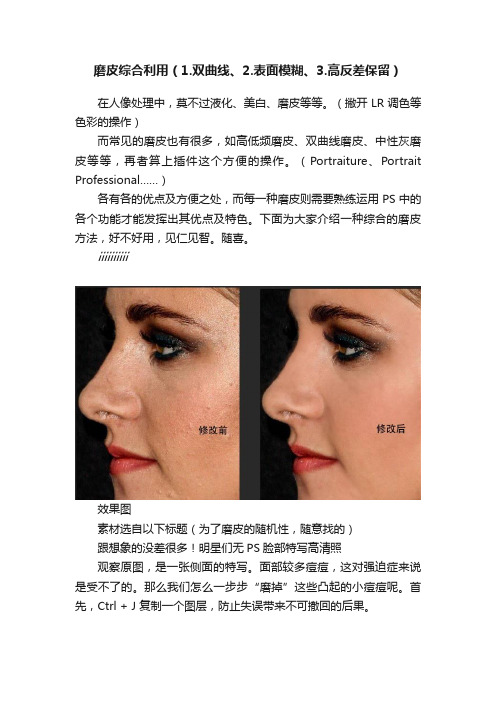
磨皮综合利用(1.双曲线、2.表面模糊、3.高反差保留)在人像处理中,莫不过液化、美白、磨皮等等。
(撇开LR调色等色彩的操作)而常见的磨皮也有很多,如高低频磨皮、双曲线磨皮、中性灰磨皮等等,再者算上插件这个方便的操作。
(Portraiture、Portrait Professional……)各有各的优点及方便之处,而每一种磨皮则需要熟练运用PS中的各个功能才能发挥出其优点及特色。
下面为大家介绍一种综合的磨皮方法,好不好用,见仁见智。
随喜。
iiiiiiiiii效果图素材选自以下标题(为了磨皮的随机性,随意找的)跟想象的没差很多!明星们无PS脸部特写高清照观察原图,是一张侧面的特写。
面部较多痘痘,这对强迫症来说是受不了的。
那么我们怎么一步步“磨掉”这些凸起的小痘痘呢。
首先,Ctrl + J 复制一个图层,防止失误带来不可撤回的后果。
复制图层将图层1可以更换成其他的名称以便于区分别的图层,这是一个好习惯。
我命名为《祛痘》下面运用修复工具将可见的大颗粒痘痘手动抹除。
特别注意的是,调整修复工具小于痘痘的大小,这样不会大面积修复导致过渡不均匀,纹理丢失等等不好的效果。
修复工具进行粗加工利用修复工具后的效果粗加工后,面部的大颗粒痘痘已经消除了很多,这对后面的操作来说剩下了很大一部分调整。
接下来我们建立双曲线操作,首先是亮度的曲线。
曲线工具曲线操作界面特别注意:建立好曲线1之后,点击名称旁的白板,Ctrl + I 切换成黑色的蒙板,如图。
这里的曲线调整直接在中部提高两个小格子。
(根据实际情况)然后将改曲线命名为关于亮度的名称,如《L》。
暗部的曲线同样建立曲线2,改曲线是调整暗度的,故调整曲线时,将中部下降两个小格子,与《L》尽量保持对称,防止后面调整时差生的不同敏感度,增大失败的概率。
命名为《A》。
调整画笔参数在双曲线中分别进行画笔操作,画笔调整根据实际情况。
由于黑色蒙板的效果,将笔刷前景色切换为白色。
快捷键一般为“X”。
最全人像磨皮教程,常规的六种磨皮方式

最全人像磨皮教程,常规的六种磨皮方式这期给大家介绍下常规的六种磨皮,再讲下我的磨皮流程1)简易磨皮 2)插件磨皮 3)高反差保留 4)高低频 5)中性灰 6)双曲线由易到难,后三种多用于商业精修,尤其后面两种可谓无损细节的磨皮,也最为烦琐。
一、磨皮的定义磨皮包含去污,明度调整,饱和度,色相这四个方面。
二、HSL 清晰度如果照片中人脸的面幅较小,比如中景远景,对皮肤的处理就可以简单粗暴。
用Lightroom的常规工具:1)降低清晰度 = 磨皮,降低清晰度2)提升 HSL-橙色-明度 = 提亮皮肤3)降低 HSL-橙色-饱和度 = 让皮肤更白4)微调 HSL-橙色-色相 = 让皮肤粉一些或者黄一些5)提亮相机校准-蓝色-饱和度 = 让皮肤更粉嫩通透添加微信:kini921,免费领取摄影教程如果是在PS中,就用可选颜色色相饱和度,结果是一致的【欢迎点击广、告为作者增加辛苦费】三、插件磨皮不得不说Photoshop的插件磨皮效果还是很好的。
给大家介绍三款插件:1)Arcsoft Portrait 2)Portraiture 3.0 3)TP RETOCHER 1.0 先看原图Arcsoft Portrait 的评测效果:一般。
对边缘的识别不太好,以及部分脸型识别不出来,无法选择磨皮范围。
但这个插件可以去黑眼圈,去油光,给鼻子加阴影,加腮红,调整瞳孔颜色等多项美颜功能。
Portraiture 3.0 的评测效果:很推荐。
磨皮质量较好,也可以选择磨皮范围和强度。
我最常用TP RETOUCHER 的评测效果:较推荐。
糖皮网出品的插件,对质感的保留最好。
缺点是生效时间较慢(可能我电脑卡)。
以及磨的不够柔和,不适合给软妹纸用。
四、高反差保留注意,之后的几种磨皮都有固定流程,大家可以用“动作” 记录下来,之后点击一下就能启用了。
给大家看下我的动作记录:高反差保留磨皮:原理是通过通道的计算,选出皮肤中的脏点污点,然后曲线提亮,达到磨皮的效果。
PS磨皮保留细节的磨皮方法

PS磨皮保留细节的磨皮方法PS磨皮是一种保留细节的磨皮方法,可以帮助我们在修饰照片时保持照片的自然和真实感。
在Photoshop中,有许多可以用来磨皮的工具和技巧,下面将介绍一些常用的方法。
首先,我们需要准备好一张需要磨皮的照片。
在打开照片之后,我们可以在图层面板中新建一个图层,将磨皮的操作放在这个新建的图层上,以便于修改和撤销。
第一种方法是使用“磨皮”滤镜。
在菜单栏中选择“滤镜”-“噪点”-“减少噪点”,调整滑块来实现磨皮的效果。
需要注意的是,我们可以通过调整强度和细节保留的参数来控制磨皮的程度和保留细节的多少。
强度越高,磨皮效果越明显,细节保留越低,磨皮效果越平滑。
第二种方法是使用“频率分离”技术。
这种方法可以帮助我们将照片分成低频和高频两个图层,以便于对每个图层进行独立处理。
首先,在图层面板中将照片复制一份,然后选择“图像”-“调整”-“亮度/对比度”,调整亮度和对比度的参数,使照片更加清晰明亮。
接下来,在图层面板中选择“新建图层”,将模式设置为“线性光”,点击“确定”。
然后,选择“滤镜”-“其他”-“高反差保留”,调整滑块来增加细节的保留。
最后,将两个图层合并,得到一张磨皮效果良好且保留细节的照片。
第三种方法是使用“柔化”工具。
这个工具可以帮助我们对照片中的细节进行调整,使皮肤显得更加光滑和柔和。
在工具栏中选择“柔化”工具,调整刷子的大小和硬度,然后在照片上轻轻刷拭需要磨皮的区域。
需要注意的是,不要过度使用该工具,以免造成磨皮效果过度,使照片失去真实感。
最后,我们还可以使用“图层蒙版”来控制磨皮的范围。
在图层面板中选择需要磨皮的图层,然后点击面板底部的“添加图层蒙版”按钮。
在蒙版中使用画笔工具将需要磨皮的区域涂黑,保留不需要磨皮的区域。
通过调整画笔的不透明度和流量来控制磨皮的程度,使照片保持尽可能多的细节。
总而言之,PS磨皮是一种保留细节的磨皮方法,能够帮助我们在修饰照片时保持照片的自然和真实感。
摄影后期中,高低频磨皮、双曲线磨皮、中性灰磨皮分别适用什么图像?

摄影后期中,⾼低频磨⽪、双曲线磨⽪、中性灰磨⽪分别适⽤什么图像?感谢邀请,我是把天聊死的剪辑师,擅长领域是摄影、视频及后期,有需要的可以关注我,⼤家⼀同探讨。
⾼低频磨⽪、双曲线磨⽪、中性灰磨⽪号称PS三⼤神技,⼀度被摄影⼈膜拜:“⽆论怎样我也要学会”“学会了我的摄影⽔平会得到很⼤提⾼”“拍的好的摄影师都是靠后期”……其实这些都是误区,做摄影的是需要后期,但是后期并不是摄影的压箱底秘笈,更何况后期还有那么多技术。
摄影是⼀个系统⼯程,不是靠那⼀块技术就能弥补⾃⼰的不⾜,还是需要扎实的功底。
不可否定后期的重要性,但是我在这⾥还是要强调:前期、前期、原⽚质量是第⼀位的。
下⾯我们就来分析下三种技法:(1)⾼低频:⾼低频是摄影后期的⼀部分,它的优点是能够把模特的⽪肤快速修的很通透漂亮,是完全区别双曲线和中性灰两⼤技法的,它的功能只在磨⽪,更多的是以来电脑和软件的算法来实现效果,它是⾼斯模糊和⾼反差保留两个滤镜的结合应⽤,也可以理解为⾼反差保留的形式。
但是它同时很容易让照⽚感觉不太真实,优点油腻,失去了照⽚本⾝的味道,在这⽅⾯双曲线就会⽐它好很多。
所以如果想修照⽚的速度快,并且对最终质量没有太⾼要求,⾼低频⽐较适合,这个就看各位的时间成本了。
(2)双曲线:双曲线给计算机前的我们可调整、可发挥的地⽅更多,磨⽪最终的效果较真实,质感相对⾼低频更⾼。
双曲线的⼯作原理是利⽤图层的混合模式,降低图像明暗度的同时产⽣差异对⽐,作为观察器来显⽰⽪肤上的瑕疵和不均匀,还能如实反映光影,让我们能够明确看到⽚⼦存在的问题和需要解决的问题。
并利⽤画笔在蒙版做修复性的动作,平整凹凸⾯和瑕疵,却不破坏原图的细节和品质,这就是所谓的⽆损修图。
因此,双曲线较⾼低频对画质的破坏更少,修正出的照⽚更真实。
(3)中性灰:中性灰与双曲线的修图异曲同⼯,从⽅法上⼤同⼩异,是双曲线修图的⼀种延伸。
不过,这个⽅法和双曲线修图不同的是修完图⽚以后要对图⽚颜⾊进⾏调整,然后才能得到⼀个⽐较满意的图⽚。
PS高低频磨皮原理详解1
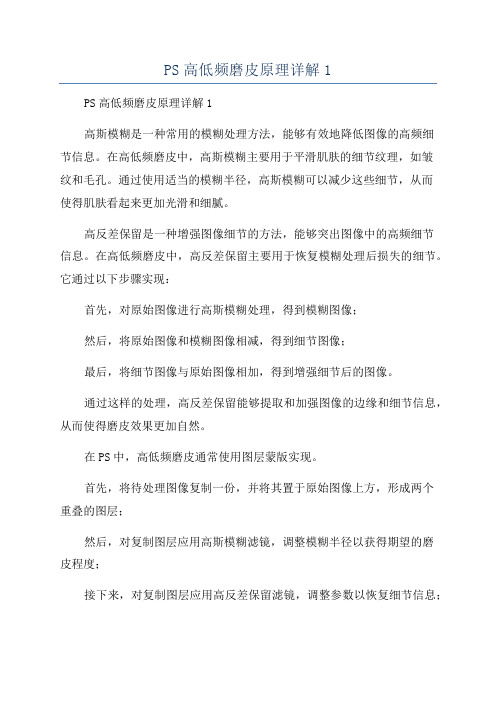
PS高低频磨皮原理详解1
PS高低频磨皮原理详解1
高斯模糊是一种常用的模糊处理方法,能够有效地降低图像的高频细
节信息。
在高低频磨皮中,高斯模糊主要用于平滑肌肤的细节纹理,如皱
纹和毛孔。
通过使用适当的模糊半径,高斯模糊可以减少这些细节,从而
使得肌肤看起来更加光滑和细腻。
高反差保留是一种增强图像细节的方法,能够突出图像中的高频细节
信息。
在高低频磨皮中,高反差保留主要用于恢复模糊处理后损失的细节。
它通过以下步骤实现:
首先,对原始图像进行高斯模糊处理,得到模糊图像;
然后,将原始图像和模糊图像相减,得到细节图像;
最后,将细节图像与原始图像相加,得到增强细节后的图像。
通过这样的处理,高反差保留能够提取和加强图像的边缘和细节信息,从而使得磨皮效果更加自然。
在PS中,高低频磨皮通常使用图层蒙版实现。
首先,将待处理图像复制一份,并将其置于原始图像上方,形成两个
重叠的图层;
然后,对复制图层应用高斯模糊滤镜,调整模糊半径以获得期望的磨
皮程度;
接下来,对复制图层应用高反差保留滤镜,调整参数以恢复细节信息;
最后,将复制图层与原始图像叠加,并根据需要调整透明度和混合模式,使得效果更加自然。
需要注意的是,高低频磨皮的效果会受到原始图像质量的影响。
在使用该技术时,应该根据具体情况调整滤镜参数,以获得最佳的磨皮效果。
- 1、下载文档前请自行甄别文档内容的完整性,平台不提供额外的编辑、内容补充、找答案等附加服务。
- 2、"仅部分预览"的文档,不可在线预览部分如存在完整性等问题,可反馈申请退款(可完整预览的文档不适用该条件!)。
- 3、如文档侵犯您的权益,请联系客服反馈,我们会尽快为您处理(人工客服工作时间:9:00-18:30)。
用高反差保留磨皮
一、复制图层
二、选择斑点最突出的通道,复制通
道,执行“滤镜、高反差保留”,
参数设10左右
三、执行“图像、应用图像”,参数设
置如下图
四、再一次执行以上操作,参数也一样
五、再执行执行“图像、应用图像”,
参数设置如下图
六、把通道中不需要磨皮的内容用白色的笔涂抹掉如下图
七、按ctrl+i反相,按ctrl单击该通道,选取图中的高光部分,如下图
七、点击RGB通道,重新回到图层面板,点击曲线,调整曲线图形如下图
八、按Ctrl+Alt+Shift+E盖印图层,执行“滤镜、模糊、高斯模糊”如下图
九、添加图层蒙板,用黑笔涂抹眼睛头发等不需要模糊的地方如下图
十、再次盖印图层、执行“滤镜、其他、自定”参数为默认,如下图
十一、复制背景图层并把它移到最上面一层,执行“图像、应用图像”参数如下:
十二、执行“滤镜、高反差保留”参数设为0.5,并把图层模式设为“线性光”,如下图
十三、最用仿制图章等工具稍为修改。
